Loading ...
Loading ...
Loading ...
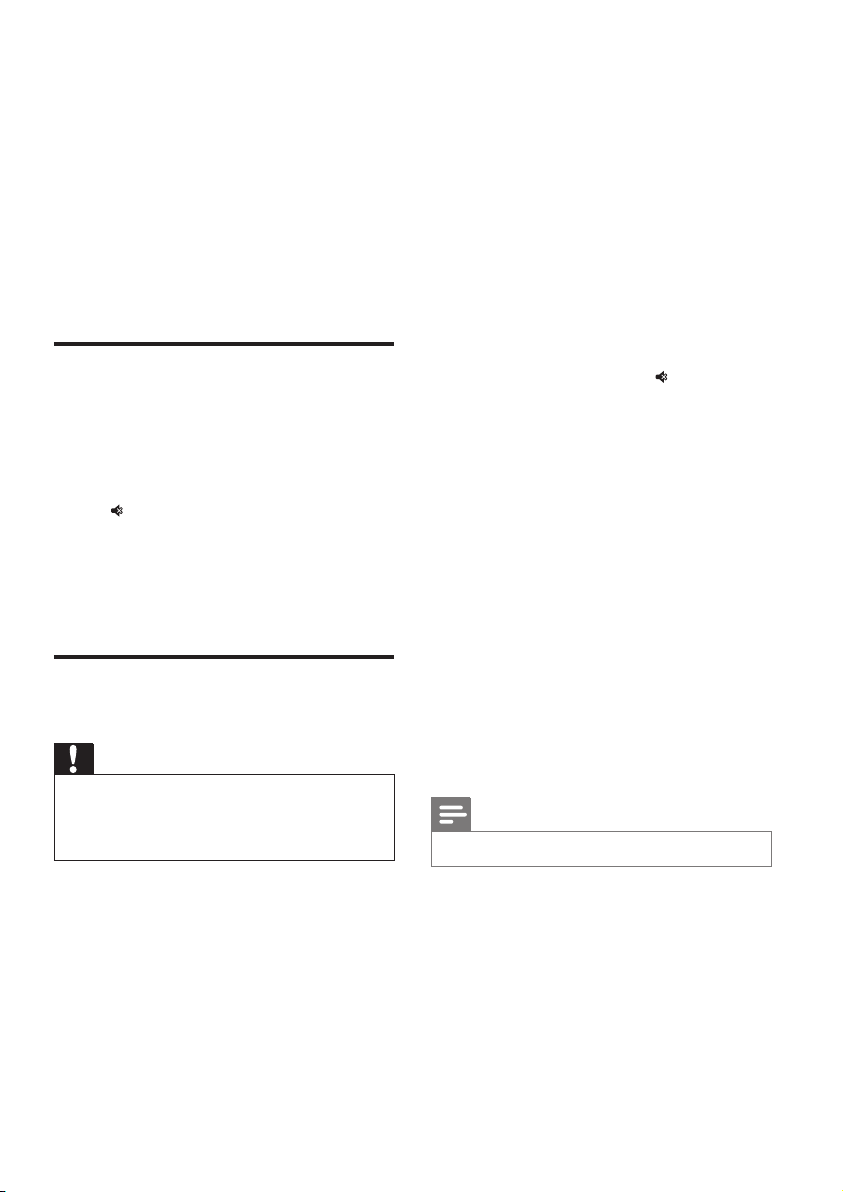
19
5 A szoftver
frissítése
Ahhoz, hogy készüléke a
legmegfelelőbb beállításokkal
működjön és ahhoz a legjobb
támogatást kapja, frissítse a szoftvert a
legújabb verzióra.
A szoftververzió
ellenőrzése
HDMI ARC módban (nyomja meg a
HDMI ARC gombot) a távvezérlőn
hat másodpercen belül nyomja
meg a
gombot kétszer, majd a
TREBLE - gombot egyszer, majd tartsa
lenyomva a BASS - gombot.
» A szoftververzió száma megjelenik a
kijelzőpanelen.
Szoftver frissítése USB-n
keresztül
Vigyázat
•
Ne kapcsolja ki a készüléket, és ne
távolítsa el az USB-tárolóeszközt, amíg a
szoftverfrissítés folyamatban van, mert ez a
készülék meghibásodását okozhatja.
1 Keresse meg a legfrissebb
szoftververziót a
www.philips.com/support
weboldalon.
• Keresse meg a kívánt modellt,
majd kattintson a „Szoftver és
meghajtók” lehetőségre.
2 Töltse le a szoftvert egy USB
meghajtóra.
a Csomagolja ki a letöltött fájlt,
és győződjön meg arról, hogy a
kicsomagolt mappa neve „UPG”.
b Helyezze az „UPG” mappát a
gyökérkönyvtárba.
3 Csatlakoztassa az USB pendrive-ot a
készülék USB csatlakozójához.
4 Váltsa a készüléket HDMI ARC forrásra
(nyomja meg a HDMI ARCgombot).
5 6 másodpercen belül nyomja
le kétszer a távvezérlő
gombját, és nyomja le egyszer a
Hangerőszabályzó +MOVIE gombját,
majd tartsa nyomva a gombot.
» Röviden megjelenik az
„UPGRADE” (frissítés) felirat,
majd a frissítési folyamatot jelzi a
rendszer.
» Ha USB-ash meghajtó nincs
csatlakoztatva, vagy érvénytelen
frissítési fájl található, „ERROR”
(Hiba) felirat jelenik meg a
kijelzőpanelen.
6 Várjon, amíg a frissítés be nem
fejeződik.
» Ha befejeződött a frissítés, a
készülék automatikusan kikapcsol,
majd újra bekapcsol.
Megjegyzés
•
A frissítés körülbelül 8 percet vesz igénybe.
HU
Loading ...
Loading ...
Loading ...